Git:版本控制工具介绍
目录
全文概要
**版本控制系统:**记录文件变化,以便将来查阅特定版本修订情况的系统。
**版本控制系统的分类:**本地、集中式、分布式。
集中式:服务器记录文件的所有更新记录,而客户端只保留最新的文件版本。代表是 SVN。
分布式:服务器记录文件的所有更新记录,而客户端是服务器的完整备份。代表是 GIt。
**Git概念:**开源分布式版本控制系统
Git文件划分:
对于文件可以分成 未跟踪、已跟踪,前者指尚未添加到 Git仓库 中进行管理,后者则是已经添加到 Git仓库 中进行挂你了。
**Git仓库区域与文件:**Git仓库中管理的文件可以分成 已修改、已暂存和已提交。
Git与SVN的对比:
SVN是集中控制版本,并且每次记录文件的差异,可以节约磁盘空间,但是切换版本耗时。
Git是分布式版本控制,并且每次记录完整文件,可以提升切换版本效率,但是占据磁盘空间。
版本控制工具介绍
版本控制系统的概念
概念:
版本控制软件是一个用来记录文件变化,以便将来查阅特定版本修订情况的系统,因此有时也叫做“版本控制系统”。
通俗的理解:
把手工管理文件版本的方式,改为由软件管理文件的版本。
这个负责管理文件版本的软件,叫做“版本控制软件”。
使用版本控制软件的好处:
操作简便:只需识记几组简单的终端命令,即可快速上手常见的版本控制软件
易于对比:
基于版本控制软件提供的功能,能够方便地比较文件的变化细节,从而查找出导致问题的原因
易于回溯:
可以将选定的文件回溯到之前的状态,甚至将整个项目都回退到过去某个时间点的状态
不易丢失:在版本控制软件中,被用户误删除的文件,可以轻松的恢复回来
协作方便:基于版本控制软件提供的分支功能,可以轻松实现多人协作开发时的代码合并操作
版本控制系统的历史
- 版本控制的史前时代(没有版本控制):
人们通常通过文件备份的方式来进行管理,再通过diff命令来对比两个文件的差异;
- CVS(Concurrent Versions System)
第一个被大规模使用的版本控制工具,诞生于1985年; 由荷兰阿姆斯特丹VU大学的Dick Grune教授实现的,也算是SVN的前身(SVN的出现就是为了取代CVS的)。
- SVN(Subversion)
因其命令行工具名为svn因此通常被简称为SVN; SVN由CollabNet公司于2000年资助并发起开发,目的是取代CVS,对CVS进行了很多的优化; SVN和CVS一样,也属于集中式版本控制工具; SVN在早期公司开发中使用率非常高,但是目前已经被Git取代;
- Git(Linus的作品)
早期的时候,Linux社区使用的是BitKeeper来进行版本控制; 但是因为一些原因,BitKeeper想要收回对Linux社区的免费授权; 于是Linus用了大概一周的时间,开发了Git用来取代BitKeeper; Linus完成了Git的核心设计,在之后Linus功成身退,将Git交由另外一个Git的主要贡献者Junio C Hamano来维护;
版本控制系统的分类
本地版本控制系统
特点:使用软件来记录文件的不同版本,提高了工作效率,降低了手动维护版本的出错率
缺点:① 单机运行,不支持多人协作开发 ② 版本数据库故障后,所有历史更新记录会丢失
集中式版本控制
CVS和SVN都是是属于集中式版本控制系统(Centralized Version Control Systems,简称 CVCS)

典型代表:SVN
特点:基于服务器、客户端的运行模式
- 服务器保存文件的所有更新记录
- 客户端只保留最新的文件版本
优点:联网运行,支持多人协作开发
缺点:
- 不支持离线提交版本更新
- 中心服务器崩溃后,所有人无法正常工作
- 版本数据库故障后,所有历史更新记录会丢失
这种做法带来了许多好处,特别是相较于老式的本地管理来说,每个人都可以在一定程度上看到项目中的 其他人正在做些什么。
但是集中式版本控制也有一个核心的问题:中央服务器不能出现故障:如果宕机一小时,那么在这一小时内,谁都无法提交更新,也就无法协同工作;如果中心数据库所在的磁盘发生损坏,又没有做恰当备份,毫无疑问你将丢失所有数据。
分布式版本控制系统
Git是属于分布式版本控制系统(Distributed Version Control System,简称 DVCS)。

典型代表:Git
特点:基于服务器、客户端的运行模式
- 服务器保存文件的所有更新版本
- 客户端是服务器的完整备份,并不是只保留文件的最新版本
优点:
- 联网运行,支持多人协作开发
- 客户端断网后支持离线本地提交版本更新
- 服务器故障或损坏后,可使用任何一个客户端的备份进行恢复
Git 介绍
Git 概念
**概念:**Git 是一个开源的分布式版本控制系统,是目前世界上最先进、最流行的版本控制系统。可以快速高效地处理从很小到非常大的项目版本管理。
特点:项目越大越复杂,协同开发者越多,越能体现出 Git 的高性能和高可用性!
特点:
Git 之所以快速和高效,主要依赖于它的如下两个特性:
① 直接记录快照,而非差异比较
② 近乎所有操作都是本地执行
Git 与 SVN 对比
SVN的记录方式
传统的版本控制系统(例如 SVN)是基于差异的版本控制,它们存储的是一组基本文件和每个文件
随时间逐步累积的差异。
注意:每次记录的是差异而不是整体文件,所以节省磁盘空间
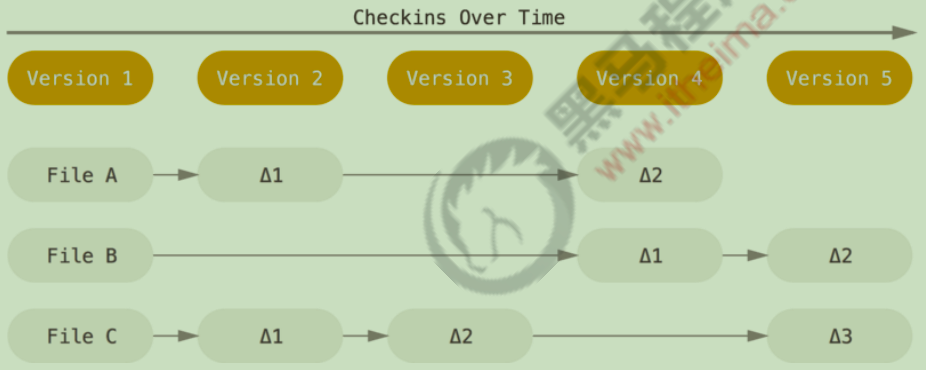
优点:节省磁盘空间
缺点:耗时、效率低
在每次切换版本的时候,都需要在基本文件的基础上,应用每个差异,从而生成目标版本对应的文件。
Git 的记录快照
Git 快照是在原有文件版本的基础上重新生成一份新的文件,类似于备份。为了效率,如果文件没有修改,Git不再重新存储该文件,而是只保留一个链接指向之前存储的文件。
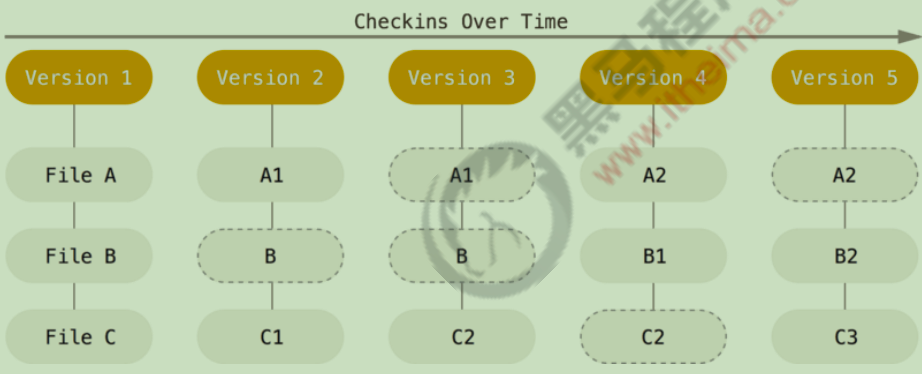
优点:
1-版本切换时非常快:每个版本都是完整的文件快照,切换版本时直接恢复目标版本的快照即可。
缺点:占用磁盘空间较大。
特点:空间换时间
2-Git近乎所有操作都是本地执行
在 Git 中的绝大多数操作都只需要访问本地文件和资源,一般不需要来自网络上其它计算机的信息。
特性:
① 断网后依旧可以在本地对项目进行版本管理
② 联网后,把本地修改的记录同步到云端服务器即可
Git 安装
Git 安装
Git的官网:https://git-scm.com/downloads
根据自己的操作系统下载Git即可:

Bash、CMD与GUI
Git Bash
- Git Bash 是 Git for Windows 附带的命令行工具,它模拟了一个 Linux 或 Unix 环境的 Shell(类似于 Bash shell)。它为 Windows 用户提供了一种在 Windows 上使用 Linux 风格命令的方式。
- Git Bash 包含了很多标准的 Unix 命令,如
ls,cat,grep,awk等,因此更适合处理 Git 操作和编写 Bash 脚本。
如图所示:

Git CMD
- CMD 是 Windows 的原生命令提示符(Command Prompt),其命令集主要遵循 Windows 的命令行工具集,如
dir,copy,del等。 - CMD 适合处理 Windows 系统中的基础操作,如文件管理、系统命令等,但它不支持 Unix/Linux 风格的命令。
Git GUI
基本上针对那些不喜欢黑屏(即命令行)编码的人; 它提供了一个图形用户界面来运行 git 命令;
Git 的配置选项
安装Git后,要做的第一件事就是设置你的用户名和邮件地址。
这一点很重要,因为每一个 Git 提交都会使用这些信息,它们会写入到你的每一次提交中,不可更改。如果使用了 --global 选项,那么该命令只需要运行一次,因为之后无论你在该系统上做任何事情, Git 都会使用那些信息。
$ git config --global user.name "Nathan"
$ git config --global user.email "xxx@..."
检测当前的配置信息:
$ git config --list
Git 的别名(alias)
Git 并不会在你输入部分命令时自动推断出你想要的命令:
如果不想每次都输入完整的 Git 命令,可以通过 git config 文件来轻松地为每一个命令设置一个别名。
$ git config --global alias.co checkout
Git 获取仓库
通常有两种获取 Git 项目仓库的方式:
方式一:初始化一个Git仓库,并且可以将当前项目的文件都添加到Git仓库中(目前很多的脚手架在创建项目时都会默认创建一个Git仓库);
方式二:从其它服务器 克隆(clone) 一个已存在的 Git 仓库(第一天到公司通常我们需要做这个操作);
方式一:初始化Git仓库
该命令将创建一个名为 .git 的子目录,这个子目录含有你初始化的 Git 仓库中所有的必须文件,这些文件是 Git 仓库的核心;
但是,在这个时候,我们仅仅是做了一个初始化的操作,你的项目里的文件还没有被跟踪;
git init
方式二:从Git远程仓库
git clone
Git 文件状态划分
现在我们的电脑上已经有一个Git仓库:
- 在实际开发中,你需要将某些文件交由这个Git仓库来管理;
- 并且我们之后会修改文件的内容,当达成某一个目标时,想要记录下来这次操作,就会将它提交到仓库中;
现在已有一个Git仓库,我们需要对文件划分不同的状态,来确定这个文件是否已归于Git仓库管理:
- 未跟踪:默认情况下,Git仓库下的文件也没有添加到Git仓库管理中;
我们可以通过 git add 来对文件进行添加到 Git 仓库处理
- 已跟踪:添加到Git仓库管理的文件处于已跟踪状态,Git可以对其进行各种跟踪管理;
使用 Git 管理的项目,拥有三个区域,分别是工作区、暂存区、Git 仓库。

已跟踪的文件又可以进行细分状态划分:
已修改:modified
表示修改了文件,但还没将修改的结果放到暂存区
已暂存:staged
表示对已修改文件的当前版本做了标记,使之包含在下次提交的列表中
已提交:committed
表示文件已经安全地保存在本地的 Git 仓库中
注意:
工作区的文件被修改了,但还没有放到暂存区,就是已修改状态。
如果文件已修改并放入暂存区,就属于已暂存状态。
如果 Git 仓库中保存着特定版本的文件,就属于已提交状态。
Git 基本工作流程

基本的 Git 工作流程如下:
① 在工作区中修改文件
② 将你想要下次提交的更改进行暂存
③ 提交更新,找到暂存区的文件,将快照永久性存储到 Git 仓库
原文地址:https://blog.csdn.net/CaptainDrake/article/details/142306931
免责声明:本站文章内容转载自网络资源,如本站内容侵犯了原著者的合法权益,可联系本站删除。更多内容请关注自学内容网(zxcms.com)!
